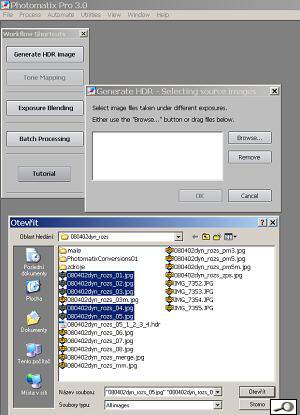 Tento článek navazuje na včerejší článek o dynamickém rozsahu. Dnes se budeme zabývat praxí ve verzi 3.0 softwaru Photomatix, který je určen k vytváření obrázků ve formátu HDR. Tento článek navazuje na včerejší článek o dynamickém rozsahu. Dnes se budeme zabývat praxí ve verzi 3.0 softwaru Photomatix, který je určen k vytváření obrázků ve formátu HDR.
Použití Photomatixu je velmi jednoduché. I jeho grafické řešení je strohé, v poslední době jsme zvyklí na vymazlené designy, jako má například Lightroom anebo nové verze ACDSee. Připomenu, že jsme si posledně vysvětlili princip – snímáme ze stativu sérii fotek s různou expozicí v mezích expozičního rozsahu scény – tedy krajní fotky ze série jsou exponovány „na stíny“ a na světla“. Takže v prvním kroku natáhneme fotky do programu – lze běžným způsobem vybrat všechny najednou ze složky podle konvencí Windows (se shiftem celou sérii, s klávesou Ctrl i napřeskáčku). Všimneme si, že vlevo nahoře je rámeček označený workflow shortcuts, to je v podstatě naše pracovní menu. Je v něm položka generate HDR image a exposure blending. K významu položek se brzy dostanu. V další fázi se vygeneruje jakýsi náhled, který je dosti odpudivého vzhledu. Nicméně když najedeme kurzorem na některé místo v náhledu, v okénku vlevo nahoře vidíme tonálně správný výřez. Funkčními klávesami F11 a F12 lze ten velký náhled ztmavit nebo zesvětlit o hodnotu 1EV, praktický význam nevidím – na výsledku vlevo nahoře se to neprojeví, takže zde nejde o posazení adjustace o 1 EV nahoru nebo dolů. 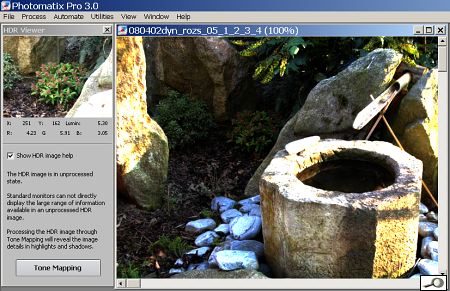 Vzhled náhledu by nás neměl šokovat, navíc nás k tomu nabádá text v levém sloupci – že jde o nezpracovaný HDR obrázek. V této fázi lze HDR obrázek uložit běžným způsobem file->save as. Takto uložíme syrový, tedy nezpracovaný HDR obrázek, k němuž se můžeme vracet a zpracovávat ho i různými způsoby s různým výsledkem, podobně jako zpracováváme RAW soubory. Říká se tomu nedestruktuivní úprava obrazu, což znamená, že původní obrázek zůstává nedotčený a výsledkem je kopie. 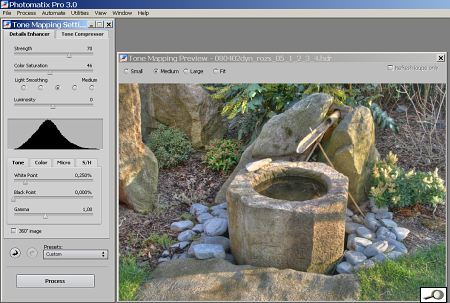 Podstatné je tlačítko Tone maping. To nás zavede k nastavení výsledného obrázku. Pod záložkou details enhancer nastavujeme tyto parametry: Obrázky ale lze zpracovávat v režimu tone compressor. Zde se nastavuje míra komprese z 32bitového obrazu na osmibitový – čím vyšší je hodnota, čím více se krajní hodnoty blíží středu. Záleží na povaze předlohy, na našem příkladu přinesl lepší výsledky režim detail enhancer. Jakmile jsme spokojeni s výsledkem, obrázek uložíme ve zvoleném formátu TIFF nebo JPEG. Druhý způsob je exposure blending – což je fakticky prolnutí vrstev. Má to smysl, když jdse o obrázek se dvěma zřetelně oddělenými úrovněmi obrazu, například pohled do místnosti a z okna. „Blendování“ obrázku z našeho příkladu nedává zdaleka tak dobré výsledky. Nastavitelných parametrů je méně a proces trvá déle. 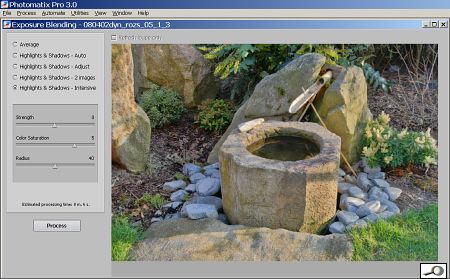 Obrázky lze zpracovávat i v batch processing – zde volíme metodu (detail enhancer nebo tone compressor) a také počet dílčích snímků – až 10 (!), nicméně si nemyslím, že toto má velký smysl. S HDR bude vždycky piplačka a dělat to metodou „z čisté vody šup na plot“ nemá cenu. V každém případě je Photomatix 3.0 velmi zajímavý software, vyzkoušejte si ho, eventuálně kupte (stojí 99 dolarů, eventuálně 69 jako plugin pro PS CS2/CS3) – přístup na webovou stránku je ZDE. |
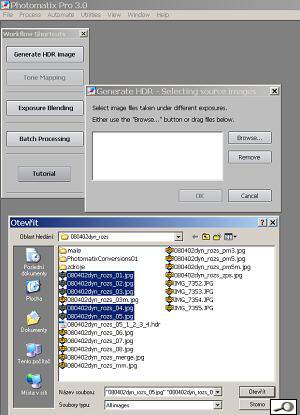 Tento článek navazuje na včerejší článek o dynamickém rozsahu. Dnes se budeme zabývat praxí ve verzi 3.0 softwaru Photomatix, který je určen k vytváření obrázků ve formátu HDR. Tento článek navazuje na včerejší článek o dynamickém rozsahu. Dnes se budeme zabývat praxí ve verzi 3.0 softwaru Photomatix, který je určen k vytváření obrázků ve formátu HDR.
Použití Photomatixu je velmi jednoduché. I jeho grafické řešení je strohé, v poslední době jsme zvyklí na vymazlené designy, jako má například Lightroom anebo nové verze ACDSee. Připomenu, že jsme si posledně vysvětlili princip – snímáme ze stativu sérii fotek s různou expozicí v mezích expozičního rozsahu scény – tedy krajní fotky ze série jsou exponovány „na stíny“ a na světla“. Takže v prvním kroku natáhneme fotky do programu – lze běžným způsobem vybrat všechny najednou ze složky podle konvencí Windows (se shiftem celou sérii, s klávesou Ctrl i napřeskáčku). Všimneme si, že vlevo nahoře je rámeček označený workflow shortcuts, to je v podstatě naše pracovní menu. Je v něm položka generate HDR image a exposure blending. K významu položek se brzy dostanu. V další fázi se vygeneruje jakýsi náhled, který je dosti odpudivého vzhledu. Nicméně když najedeme kurzorem na některé místo v náhledu, v okénku vlevo nahoře vidíme tonálně správný výřez. Funkčními klávesami F11 a F12 lze ten velký náhled ztmavit nebo zesvětlit o hodnotu 1EV, praktický význam nevidím – na výsledku vlevo nahoře se to neprojeví, takže zde nejde o posazení adjustace o 1 EV nahoru nebo dolů. 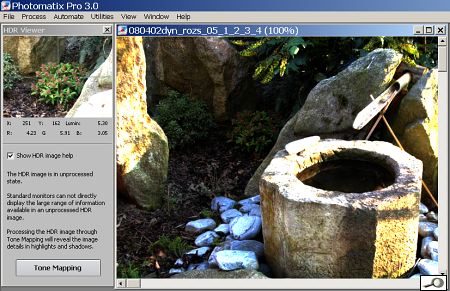 Vzhled náhledu by nás neměl šokovat, navíc nás k tomu nabádá text v levém sloupci – že jde o nezpracovaný HDR obrázek. V této fázi lze HDR obrázek uložit běžným způsobem file->save as. Takto uložíme syrový, tedy nezpracovaný HDR obrázek, k němuž se můžeme vracet a zpracovávat ho i různými způsoby s různým výsledkem, podobně jako zpracováváme RAW soubory. Říká se tomu nedestruktuivní úprava obrazu, což znamená, že původní obrázek zůstává nedotčený a výsledkem je kopie. 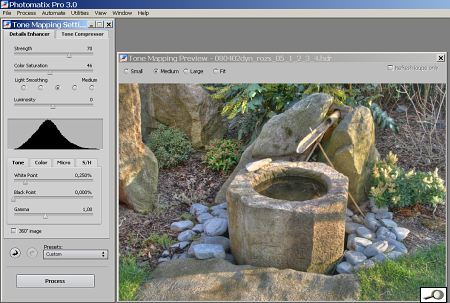 Podstatné je tlačítko Tone maping. To nás zavede k nastavení výsledného obrázku. Pod záložkou details enhancer nastavujeme tyto parametry: Obrázky ale lze zpracovávat v režimu tone compressor. Zde se nastavuje míra komprese z 32bitového obrazu na osmibitový – čím vyšší je hodnota, čím více se krajní hodnoty blíží středu. Záleží na povaze předlohy, na našem příkladu přinesl lepší výsledky režim detail enhancer. Jakmile jsme spokojeni s výsledkem, obrázek uložíme ve zvoleném formátu TIFF nebo JPEG. Druhý způsob je exposure blending – což je fakticky prolnutí vrstev. Má to smysl, když jdse o obrázek se dvěma zřetelně oddělenými úrovněmi obrazu, například pohled do místnosti a z okna. „Blendování“ obrázku z našeho příkladu nedává zdaleka tak dobré výsledky. Nastavitelných parametrů je méně a proces trvá déle. 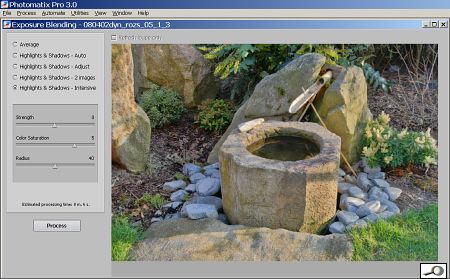 Obrázky lze zpracovávat i v batch processing – zde volíme metodu (detail enhancer nebo tone compressor) a také počet dílčích snímků – až 10 (!), nicméně si nemyslím, že toto má velký smysl. S HDR bude vždycky piplačka a dělat to metodou „z čisté vody šup na plot“ nemá cenu. V každém případě je Photomatix 3.0 velmi zajímavý software, vyzkoušejte si ho, eventuálně kupte (stojí 99 dolarů, eventuálně 69 jako plugin pro PS CS2/CS3) – přístup na webovou stránku je ZDE. |







